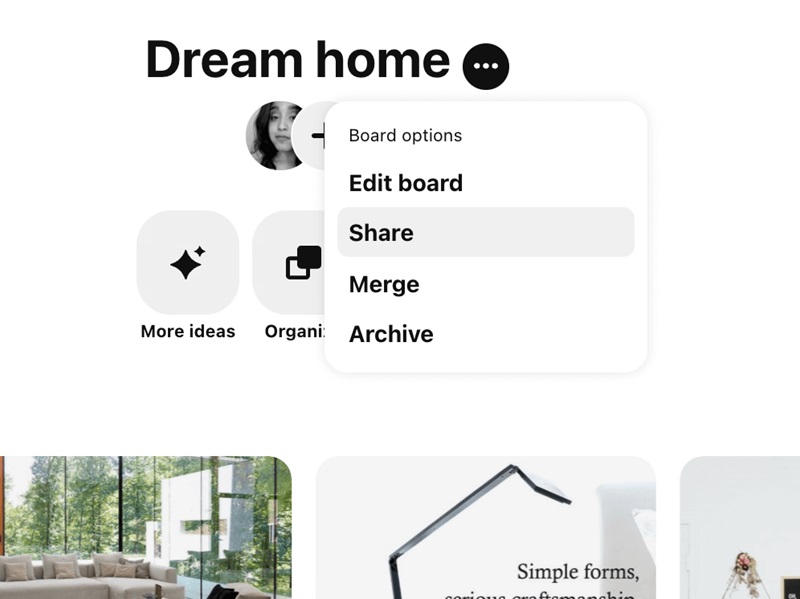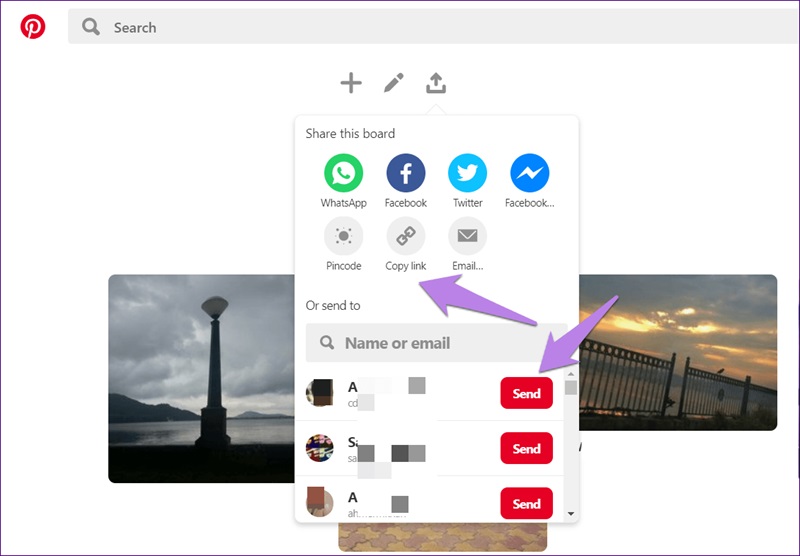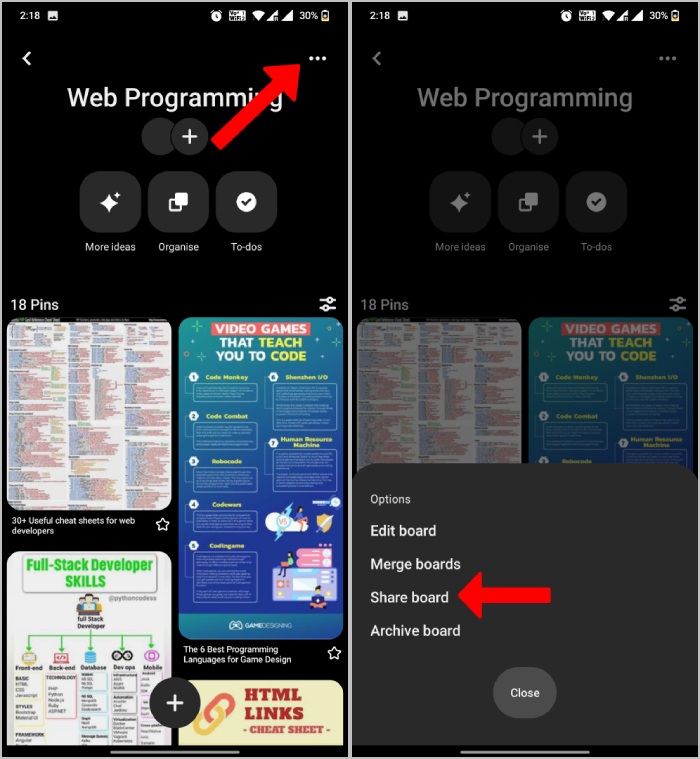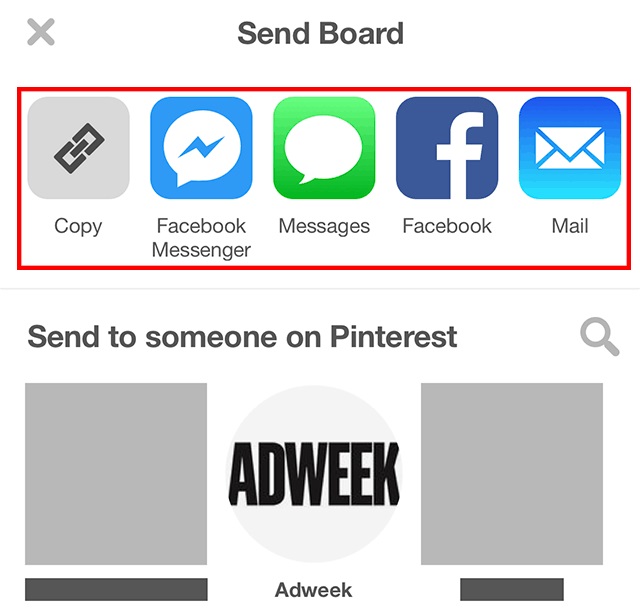
ในปัจจุบัน Pinterest มี 2 วิธีในการแชร์บอร์ด คุณสามารถเลือกหนึ่งในวิธีการแชร์ต่อไปนี้:
- คัดลอกลิงก์: กดที่ "คัดลอกลิงก์" เพื่อรับ URL ของบอร์ดและส่งผ่านข้อความ อีเมล หรือแอปพลิเคชันอื่น ๆ เช่น WhatsApp, Messenger, Instagram.
- แชร์ผ่านแอปพลิเคชัน: เลือกแอปพลิเคชันที่คุณต้องการใช้ (เช่น Facebook, Messenger, Instagram หรือ Gmail) เพื่อส่งบอร์ดโดยตรงถึงผู้รับ.
นอกจากนี้ หากคุณต้องการแชร์บอร์ดกับบุคคลที่ไม่มีบัญชี Pinterest เพียงคัดลอกและส่งลิงก์ไปให้ พวกเขายังคงสามารถเข้าถึงบอร์ดได้ ตราบใดที่บอร์ดไม่ได้อยู่ในโหมดส่วนตัว.
หมายเหตุสำคัญในการแชร์:
- บอร์ดส่วนตัวไม่สามารถแชร์ได้: หากบอร์ดของคุณถูกตั้งค่าเป็น "Private" คุณจะไม่สามารถแชร์กับผู้อื่นได้.
- ลิงก์สามารถแชร์ได้: ผู้รับสามารถดูเนื้อหาของบอร์ดได้ ไม่ว่าพวกเขาจะมีบัญชี Pinterest หรือไม่ ตราบใดที่บอร์ดไม่ได้ถูกตั้งค่าเป็นโหมดส่วนตัว.
อ่านเพิ่มเติม: Pinterest Image Downloader
III. วิธีแชร์บอร์ด Pinterest ผ่าน QR Code
นอกเหนือจาก 2 วิธีข้างต้น Pinterest ยังมีฟีเจอร์ที่สะดวกสบายสำหรับการแชร์บอร์ดผ่าน QR Code (หรือที่เรียกว่า Pincode) ฟีเจอร์นี้ไม่เพียงช่วยให้คุณแชร์บอร์ดกับเพื่อนหรือกลุ่มเป้าหมายได้ง่ายขึ้น แต่ยังช่วยเพิ่มการมีส่วนร่วมและสร้างสรรค์กลยุทธ์ทางการตลาดของคุณอีกด้วย. ขั้นตอนการแชร์บอร์ด Pinterest ผ่าน QR Code:
1. ขั้นตอนที่ 1: เข้าถึงบอร์ด Pinterest
ก่อนอื่น ให้ลงชื่อเข้าใช้บัญชี Pinterest ธุรกิจของคุณ หลังจากเข้าสู่ระบบแล้ว ให้เข้าไปยังบอร์ดที่คุณต้องการสร้าง Pincode™ คลิกที่บอร์ดเพื่อเปิดและมองหาสัญลักษณ์สามจุด (ellipsis) ที่อยู่ข้างชื่อบอร์ด.
2. ขั้นตอนที่ 2: สร้าง Pincode
หลังจากเปิดบอร์ดแล้ว คุณจะเห็นตัวเลือก Create Pincode™ (สร้าง Pincode™) คลิกที่ตัวเลือกนี้เพื่อเริ่มกระบวนการสร้าง QR Code สำหรับบอร์ดของคุณ.
โปรดทราบว่า การสร้าง Pincode™ จำเป็นต้องใช้บัญชี Pinterest ธุรกิจ ฟีเจอร์นี้ไม่สามารถใช้งานกับบัญชีส่วนตัวได้โดยตรง เว้นแต่คุณจะใช้บนอุปกรณ์ Android ดังนั้น โปรดตรวจสอบให้แน่ใจว่าคุณได้เปลี่ยนเป็นบัญชีธุรกิจก่อนเริ่มต้น.
3. ขั้นตอนที่ 3: ดาวน์โหลด QR Code
Pinterest อนุญาตให้คุณปรับแต่งภาพที่แสดงบน Pincode™ หากคุณต้องการเปลี่ยนภาพเริ่มต้น ให้คลิกที่ปุ่ม Change image (เปลี่ยนภาพ) และเลือกภาพที่เหมาะสมกับเนื้อหาของบอร์ด.
เมื่อเสร็จสิ้นการตั้งค่า ให้คลิกที่ Download Pincode™ (ดาวน์โหลด Pincode™) เพื่อบันทึก QR Code ลงในอุปกรณ์ของคุณ รหัสนี้สามารถนำไปใช้แชร์บอร์ด Pinterest ของคุณได้ทันที.
4. ขั้นตอนที่ 4: แชร์ QR Code
คุณสามารถส่ง QR Code ผ่านอีเมล ข้อความ หรือแอปพลิเคชันแชทต่าง ๆ เช่น WhatsApp, Facebook Messenger. ผู้รับเพียงแค่ใช้โทรศัพท์มือถือสแกน QR Code เพื่อเข้าถึงบอร์ด Pinterest ของคุณได้ทันที.
อ่านเพิ่มเติม: ประสิทธิภาพของ Pinterest คืออะไร? คู่มือการวัดผลและเพิ่มประสิทธิภาพ
IV. 4 ข้อควรทราบเมื่อแชร์บอร์ด Pinterest
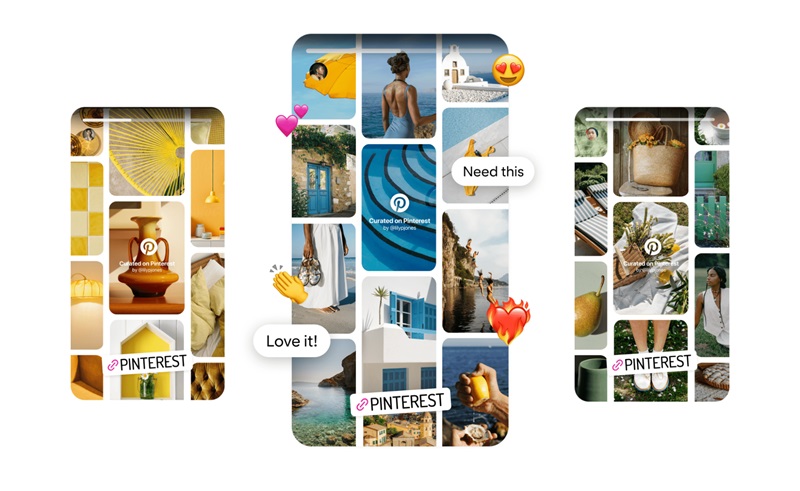
การแชร์บอร์ด Pinterest เป็นวิธีที่ยอดเยี่ยมในการเผยแพร่ไอเดีย ร่วมมือกับผู้อื่น และเพิ่มการมองเห็นของเนื้อหา อย่างไรก็ตาม มีบางประเด็นสำคัญที่คุณควรพิจารณาเพื่อให้การแชร์มีประสิทธิภาพและปลอดภัย:
1. โหมดบอร์ดส่วนตัว (Private Board)
บอร์ดที่ตั้งค่าเป็นโหมดส่วนตัวจะไม่สามารถแชร์ได้โดยตรง หากต้องการแชร์ คุณต้องเปลี่ยนสถานะบอร์ดเป็นสาธารณะ โดยไปที่ "แก้ไขบอร์ด" (Edit Board) จากนั้นปิดตัวเลือก “Keep this board secret” ในการตั้งค่า. เมื่อบอร์ดเป็นสาธารณะแล้ว เนื้อหาในบอร์ดจะปรากฏต่อทุกคนและสามารถแชร์ผ่านลิงก์หรือโซเชียลมีเดียได้.
หลังจากแชร์เสร็จแล้ว หากต้องการปกป้องเนื้อหา คุณสามารถเปลี่ยนบอร์ดกลับเป็นโหมดส่วนตัวได้ อย่างไรก็ตาม โปรดทราบว่าลิงก์ที่เคยแชร์ไว้ก่อนหน้านี้จะใช้ไม่ได้อีกต่อไป.
2. แชร์เฉพาะกับบุคคลที่ไว้ใจได้
เมื่อแชร์บอร์ดหรือ QR Code โปรดตรวจสอบให้แน่ใจว่าคุณส่งให้เฉพาะบุคคลที่ไว้ใจได้จริงๆ เรื่องนี้สำคัญมากหากบอร์ดของคุณมีข้อมูลลิขสิทธิ์ รูปภาพส่วนตัว หรือไอเดียสร้างสรรค์.
หากคุณเชิญผู้อื่นให้ร่วมมือในบอร์ด โปรดเลือกผู้ร่วมงานอย่างระมัดระวัง Pinterest อนุญาตให้ผู้สร้างบอร์ดเพิ่มผู้ร่วมงานผ่านอีเมลหรือบัญชี Pinterest ซึ่งบุคคลเหล่านี้สามารถเพิ่ม แก้ไข หรือ ลบเนื้อหาในบอร์ดได้ ดังนั้น ควรจัดการสิทธิ์การเข้าถึงอย่างรอบคอบ.
3. แสดงเนื้อหาที่น่าสนใจ
ก่อนแชร์บอร์ด ควรปรับแต่งชื่อเรื่องและคำอธิบายของบอร์ดให้เหมาะสม ชื่อที่ชัดเจน ดึงดูด และมีคีย์เวิร์ด เช่น “วิธีแชร์บอร์ด Pinterest” จะช่วยให้ผู้รับเข้าใจเนื้อหาได้ง่ายขึ้นและยังเพิ่มโอกาสในการถูกค้นพบบน Pinterest และเครื่องมือค้นหา.
นอกจากนี้ ควรใช้รูปภาพคุณภาพสูงสำหรับบอร์ด รูปภาพหน้าปกที่คมชัดและสอดคล้องกับเนื้อหาจะช่วยให้บอร์ดของคุณดูเป็นมืออาชีพและน่าสนใจมากขึ้น.
4. จำกัดการใช้ QR Code
QR Code เป็นวิธีที่สะดวกในการแชร์บอร์ด โดยเฉพาะในกิจกรรมออฟไลน์ อย่างไรก็ตาม วิธีนี้ก็มีความเสี่ยง เช่น การถูกคัดลอกและเผยแพร่โดยไม่ได้รับอนุญาต ดังนั้น ควรพิจารณาให้รอบคอบก่อนใช้.
หากคุณเลือกแชร์บอร์ดผ่าน QR Code ให้สร้างรหัสโดยกดที่ไอคอน "แชร์" (Share) ในบอร์ด จากนั้นเลือก "สร้างรหัส Pincode" (Generate QR Code). เพื่อเพิ่มความปลอดภัย ควรส่ง QR Code ผ่านอีเมลหรือข้อความส่วนตัวแทนการแชร์แบบสาธารณะ.
หวังว่า 3 วิธีการแชร์บอร์ด Pinterest นี้จะช่วยให้คุณพร้อมที่จะแชร์บอร์ดของคุณ หากคุณต้องการเรียนรู้เพิ่มเติมเกี่ยวกับวิธีการปรับแต่งฟีเจอร์อื่นๆ ของ Pinterest อย่าลืมติดตามบทความถัดไปของเรา และขอให้คุณสนุกกับการใช้งาน Pinterest เพื่อสร้างคุณค่าที่ดีที่สุดให้กับตัวคุณเองและชุมชนของคุณ